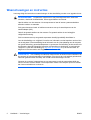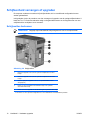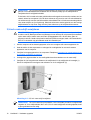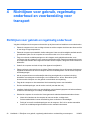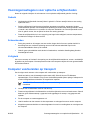HP Compaq dx2300 Microtower PC Referentie gids
- Type
- Referentie gids

Naslaggids voor de hardware - dx2300 serie
Microtowermodellen
Zakelijke personal computers

© Copyright 2007 Hewlett-Packard
Development Company, L.P. De informatie
in deze publicatie kan zonder voorafgaande
kennisgeving worden gewijzigd.
Microsoft, Windows en Windows Vista zijn
handelsmerken of gedeponeerde
handelsmerken van Microsoft Corporation in
de Verenigde Staten en/of andere landen.
De enige garanties die gelden voor HP
producten en diensten zijn de garanties die
worden beschreven in de
garantievoorwaarden behorende bij deze
producten en diensten. Geen enkel
onderdeel van dit document mag als extra
garantie worden opgevat. HP aanvaardt
geen aansprakelijkheid voor technische
fouten of redactionele fouten, drukfouten of
weglatingen in deze publicatie.
De informatie in dit document valt onder het
auteursrecht. Geen enkel deel van dit
document mag worden gekopieerd,
vermenigvuldigd of vertaald in een andere
taal, zonder voorafgaande schriftelijke
toestemming van Hewlett-Packard
Company.
Naslaggids voor de hardware
Zakelijke personal computers
dx2300 serie Microtowermodellen
Eerste editie (januari 2007).
Artikelnummer van document: 441366-331

Over deze handleiding
Deze handleiding bevat algemene informatie voor het upgraden van dit model computer.
WAARSCHUWING! Als u de aanwijzingen na dit kopje niet opvolgt, kan dit leiden tot
persoonlijk letsel of levensgevaar.
VOORZICHTIG: Als u de aanwijzingen na dit kopje niet opvolgt, kan dit leiden tot beschadiging
van de apparatuur of verlies van gegevens.
OPMERKING: De tekst na dit kopje biedt belangrijke aanvullende informatie.
NLWW iii

iv Over deze handleiding NLWW

Inhoudsopgave
1 Voorzieningen
Voorzieningen van de standaardconfiguratie ....................................................................................... 1
Voorzieningen voor onderhoud ............................................................................................................ 1
Waarschuwingen en instructies ............................................................................................................ 2
2 Hardware-upgrades
Voorpaneel en toegangspaneel van de computer verwijderen ............................................................ 3
Afdekplaatje van een 5,25-inch schijfeenheid verwijderen ................................................................... 5
Afdekplaatje van een 3,5-inch schijfpositie verwijderen ....................................................................... 6
Extra geheugen installeren ................................................................................................................... 7
DIMM's ................................................................................................................................. 7
DDR2-SDRAM DIMM's ........................................................................................................ 7
DIMM's installeren ............................................................................................................... 8
Uitbreidingskaart installeren ............................................................................................................... 10
Schijfeenheid vervangen of upgraden ................................................................................................ 12
Schijfposities herkennen .................................................................................................... 12
Schijfeenheidconnectoren op de systeemkaart ................................................................. 13
5,25-inch optische-schijfeenheid verwijderen .................................................................... 14
3,5-inch mediakaartlezer of diskettedrive verwijderen ....................................................... 15
3,5-inch vaste schijf verwijderen ........................................................................................ 16
Beveiligingsslot bevestigen ................................................................................................................ 17
3 Batterij vervangen
4 Richtlijnen voor gebruik, regelmatig onderhoud en voorbereiding voor transport
Richtlijnen voor gebruik en regelmatig onderhoud ............................................................................. 22
Voorzorgsmaatregelen voor optische schijfeenheden ....................................................................... 23
Gebruik .............................................................................................................................. 23
Schoonhouden ................................................................................................................... 23
Veiligheid ........................................................................................................................... 23
Computer voorbereiden op transport ................................................................................................. 23
5 Elektrostatische ontlading
Schade door elektrostatische ontlading voorkomen ........................................................................... 25
Aardingsmethoden ............................................................................................................................. 25
NLWW v

vi NLWW

1 Voorzieningen
Voorzieningen van de standaardconfiguratie
Afbeelding 1-1 HP Compaq dx2300 serie Microtower
OPMERKING: Mogelijk wijkt bovenstaande schijfconfiguratie af van uw computermodel.
Mogelijk wijkt bovenstaande afbeelding af van uw computermodel.
Voorzieningen voor onderhoud
De microtower heeft speciale voorzieningen die het uitvoeren van upgrades en onderhoud aan de
computer vergemakkelijken. Voor veel van de installatieprocedures die in dit hoofdstuk worden
beschreven, heeft u een orx T-15-schroevendraaier nodig.
NLWW Voorzieningen van de standaardconfiguratie 1

Waarschuwingen en instructies
Lees zorgvuldig alle instructies en waarschuwingen in deze handleiding voordat u een upgrade uitvoert.
WAARSCHUWING! U beperkt als volgt het risico van persoonlijk letsel door elektrische
schokken, draaiende ventilatorbladen, warme oppervlakken en/of brand:
Haal de stekker van het netsnoer uit het stopcontact en laat de interne systeemonderdelen
afkoelen voordat u ze aanraakt.
Sluit geen telecommunicatie- of telefoonconnectoren aan op de aansluitpunten van de
netwerkadapter (NIC).
Gebruik de geaarde stekker van het netsnoer. De geaarde stekker is een belangrijke
veiligheidsvoorziening.
Sluit het netsnoer aan op een geaard stopcontact dat altijd gemakkelijk bereikbaar is.
Lees de Handleiding voor veiligheid & comfort voor informatie over het beperken van het risico
van ernstig letsel. Deze handleiding bevat informatie over de juiste plaatsing van de computer,
een goede zithouding, gezondheidsaspecten en gewoonten met betrekking tot het werken met
de computer, alsmede belangrijke instructies met betrekking tot elektrische en mechanische
veiligheid. U vindt deze handleiding op
http://www.hp.com/ergo en op de documentatie- en
diagnose-cd Documentation and Diagnostics.
VOORZICHTIG: Een ontlading van statische elektriciteit kan de elektronische onderdelen van
de computer of optionele apparatuur beschadigen. Zorg ervoor dat u niet statisch geladen bent.
Raak een geaard metalen voorwerp aan voordat u deze handelingen uitvoert.
Wanneer de computer is aangesloten op een stopcontact, wordt de systeemkaart altijd van
stroom voorzien. Haal de stekker uit het stopcontact voordat u de computer opent om schade
aan interne onderdelen te voorkomen.
2 Hoofdstuk 1 Voorzieningen NLWW

2 Hardware-upgrades
Voorpaneel en toegangspaneel van de computer
verwijderen
1. Sluit de computer via het besturingssysteem af en zet vervolgens alle externe apparatuur uit.
2. Haal de stekker uit het stopcontact en ontkoppel de voedingskabel en eventuele externe
apparatuur van de computer (1).
VOORZICHTIG: Er staat altijd spanning op de systeemkaart wanneer het systeem is
aangesloten op een actief stopcontact, ongeacht of het systeem is in- of uitgeschakeld. Haal
de stekker van het netsnoer uit het stopcontact om schade aan de interne onderdelen van
de computer te voorkomen.
3. Verwijder de twee schroeven waarmee het toegangspaneel aan het chassis van de computer is
bevestigd (2).
4. Schuif het toegangspaneel ongeveer 1,25 cm naar achteren en til het van de computer weg (2).
Afbeelding 2-1 Voedingskabel en toegangspaneel verwijderen
OPMERKING: Als u het toegangspaneel weer wilt terugplaatsen, voert u dezelfde
stappen in omgekeerde volgorde uit.
NLWW Voorpaneel en toegangspaneel van de computer verwijderen 3

5. U verwijdert het voorpaneel door alle drie de lipjes aan de linkerkant van het paneel (1) naar buiten
te trekken en vervolgens het paneel van het chassis (2) weg te draaien (eerst de linkerkant en
daarna de rechterkant).
Afbeelding 2-2 Voorpaneel verwijderen
OPMERKING: Als u het voorpaneel wilt terugplaatsen, steekt u de drie haakjes aan de
rechterkant van het voorpaneel in de rechthoekige openingen in het chassis. Draai het
paneel vervolgens op zijn plaats, zodat de drie lipjes aan de linkerkant van het paneel
vastklikken in de bijbehorende uitsparingen in het chassis.
4 Hoofdstuk 2 Hardware-upgrades NLWW

Afdekplaatje van een 5,25-inch schijfeenheid verwijderen
Als de computer niet is geleverd met een schijf in de schijfpositie van 5,25-inch, wordt de schijfpositie
afgedekt door een afdekplaatje. Als u een schijfeenheid in de schijfpositie wilt plaatsen, verwijdert u
eerst het afdekplaatje.
1. Sluit de computer via het besturingssysteem af en zet vervolgens alle externe apparatuur uit.
2. Haal de stekker uit het stopcontact en ontkoppel de voedingskabel en eventuele externe
apparatuur van de computer.
3. Verwijder het toegangspaneel en het voorpaneel. Raadpleeg
Voorpaneel en toegangspaneel van
de computer verwijderen op pagina 3.
4. Druk aan de binnenkant van het afdekplaatje de twee lipjes aan de rechterkant, die het afdekplaatje
op zijn plek houden, in de richting van de buitenzijde van het paneel (1). Trek het afdekplaatje
vervolgens naar binnen om het te verwijderen (2).
Afbeelding 2-3 Afdekplaatje van een 5,25-inch schijfeenheid plaatsen
OPMERKING: Als u een 5,25-inch afdekplaatje wilt plaatsen, schuift u de linkerkant van het
afdekplaatje in de twee openingen aan de linkerkant van het voorpaneel en klikt u vervolgens de
rechterkant van het afdekplaatje op zijn plek.
NLWW Afdekplaatje van een 5,25-inch schijfeenheid verwijderen 5

Afdekplaatje van een 3,5-inch schijfpositie verwijderen
Als de computer niet is geleverd met een apparaat in de 3,5-inch schijfpositie, wordt de ruimte afgedekt
door een afdekplaatje. Als u een apparaat in de 3,5-inch schijfpositie wilt plaatsen, verwijdert u eerst
het afdekplaatje.
1. Sluit de computer via het besturingssysteem af en zet vervolgens alle externe apparatuur uit.
2. Haal de stekker uit het stopcontact en ontkoppel de voedingskabel en eventuele externe
apparatuur van de computer.
3. Verwijder het toegangspaneel en het voorpaneel. Raadpleeg
Voorpaneel en toegangspaneel van
de computer verwijderen op pagina 3.
4. Druk aan de binnenkant van het afdekplaatje de twee lipjes aan de rechterkant, die het afdekplaatje
op zijn plek houden, naar buiten (1). Trek het afdekplaatje vervolgens naar binnen om het te
verwijderen (2).
Afbeelding 2-4 Afdekplaatje van een 3,5-inch schijfeenheid verwijderen
OPMERKING: Als u een afdekplaatje voor een 3,5-inch schijfpositie wilt plaatsen, drukt u het
afdekplaatje naar binnen vanuit de binnenkant van het voorpaneel, zodat het op zijn plaats klikt.
6 Hoofdstuk 2 Hardware-upgrades NLWW

Extra geheugen installeren
De computer wordt geleverd met DDR2-SDRAM (Double Data Rate 2 Synchronous Dynamic Random
Access Memory) DIMM's (Dual-Inline Memory Modules).
DIMM's
De systeemkaart bevat geheugenmodulevoetjes voor maximaal twee industriestandaard DIMM's. In
deze voetjes bevindt zich ten minste één vooraf geïnstalleerde DIMM. De voetjes zijn voorzien van een
label met DIMM1 en DIMM2. Voor een optimale geheugencapaciteit kunt u maximaal 2 GB (2 x 1 GB)
geheugen op de systeemkaart installeren.
DDR2-SDRAM DIMM's
Voor een correcte werking van het systeem moeten de DDR2-SDRAM DIMM's aan de volgende eisen
voldoen:
●
industriestandaard 240-pins modules;
●
ongebufferd, compatibel met PC2-5300 667 MHz;
●
1,9 Volt DDR2-SDRAM DIMM's.
De DDR2-SDRAM DIMM's moeten bovendien:
●
ondersteuning bieden voor CAS-latency 4 (CL = 4) voor PC2-5300 667 MHz;
●
voorzien zijn van de voorgeschreven JEDEC SPD-informatie.
Daarnaast ondersteunt de computer:
●
256 Mbit, 512 Mbit en 1 Gbit niet-ECC-geheugen;
●
enkelzijdige en dubbelzijdige DIMM's;
●
DIMM's met x8 en x16 DDR-elementen. DIMM's met x4 SDRAM worden daarentegen niet
ondersteund.
OPMERKING: Het systeem kan niet worden opgestart wanneer er niet-ondersteunde DIMM's
zijn geïnstalleerd.
NLWW Extra geheugen installeren 7

DIMM's installeren
VOORZICHTIG: Koppel het netsnoer los en wacht ongeveer 30 seconden om de spanning uit
het systeem te laten wegvloeien, voordat u geheugenmodules toevoegt of verwijdert. Er staat
altijd spanning op de geheugenmodules zolang de computer is aangesloten op een actief
stopcontact, ongeacht of het systeem is in- of uitgeschakeld Het toevoegen of verwijderen van
geheugenmodules terwijl er spanning op het systeem staat, kan leiden tot onherstelbare
beschadiging van de geheugenmodules of de systeemkaart. Als op de systeemkaart nog een
lampje brandt, staat er nog steeds spanning op het systeem.
De voetjes voor geheugenmodules hebben vergulde contactpunten. Als u het geheugen uitbreidt,
is het belangrijk dat u geheugenmodules met vergulde contactpunten gebruikt om corrosie en/
of oxidatie ten gevolge van contact tussen onverenigbare metalen te voorkomen.
Een ontlading van statische elektriciteit kan leiden tot beschadiging van uitbreidingskaarten of
andere elektronische onderdelen van de computer. Zorg ervoor dat u niet statisch geladen bent.
Raak een geaard metalen voorwerp aan voordat u deze handelingen uitvoert.
Voorkom dat u contactpunten aanraakt terwijl u een geheugenmodule hanteert. Als u dat wel
doet, kunt u de module beschadigen.
1. Sluit de computer via het besturingssysteem af en zet vervolgens alle externe apparatuur uit.
2. Haal de stekker uit het stopcontact en ontkoppel de voedingskabel en eventuele externe
apparatuur van de computer.
3. Verwijder het toegangspaneel van de computer.
4. Bepaal de plaats van de DIMM-voetjes op de systeemkaart.
WAARSCHUWING! Laat de interne systeemonderdelen afkoelen voordat u ze aanraakt,
omdat u anders het risico van brandwonden loopt.
8 Hoofdstuk 2 Hardware-upgrades NLWW

5. Open beide vergrendelingen van het geheugenvoetje (1) en plaats de geheugenmodule in het
voetje (2).
Afbeelding 2-5 DIMM installeren
OPMERKING: Een geheugenmodule kan slechts in één stand worden geïnstalleerd. Zorg
dat de uitsparing op de module aansluit op het lipje van het geheugenvoetje.
6. Duw de module in het voetje en zorg dat de module goed op zijn plaats zit. Zorg ervoor dat de
vergrendelingen gesloten zijn (3).
7. Plaats het toegangspaneel terug.
8. Sluit het netsnoer weer aan en zet de computer aan. Normaal gesproken wordt het extra geheugen
automatisch herkend wanneer u de computer weer aanzet.
NLWW Extra geheugen installeren 9

Uitbreidingskaart installeren
De computer heeft twee standaard PCI-uitbreidingsslots, waarin ruimte is voor een uitbreidingskaart
met een lengte van maximaal 17,46 cm. De computer beschikt tevens over een PCI Express x1-
uitbreidingsslot en een PCI Express x16-uitbreidingsslot.
1. Sluit de computer via het besturingssysteem af en zet vervolgens alle externe apparatuur uit.
2. Haal de stekker uit het stopcontact en ontkoppel de voedingskabel en eventuele externe
apparatuur van de computer.
3. Verwijder het toegangspaneel en leg de computer op zijn kant, met de opening naar de interne
onderdelen naar boven gericht.
4. Verwijder de schroef waarmee de vergrendeling van de uitbreidingsslots is vastgezet op het
achterpaneel (1) en schuif de vergrendeling naar boven en weg van de slots om deze van de
computer te kunnen verwijderen (2).
Afbeelding 2-6 Vergrendeling van uitbreidingsslots openen
5. Als u voor het eerst een uitbreidingskaart plaatst, gebruikt u een standaardschroevendraaier om
het metalen plaatje op het achterpaneel, dat het uitbreidingsslot afdekt, te verwijderen. Zorg ervoor
dat u het juiste plaatje verwijdert voor de uitbreidingskaart die u wilt plaatsen.
Verwijderbaar plaatje Type uitbreidingskaart
Bovenste plaatje PCI Express x16
Tweede plaatje PCI Express x1
Derde plaatje PCI Express x1
Onderste plaatje PCI
10 Hoofdstuk 2 Hardware-upgrades NLWW

6. Houd de kaart vlak boven het uitbreidingsvoetje op de systeemkaart. Vervolgens beweegt u de
uitbreidingskaart in de richting van de achterkant van het chassis, zodat de onderkant van de
uitbreidingskaart in het kleine slot op het chassis schuift. Druk nu de uitbreidingskaart recht naar
beneden in het voetje op de systeemkaart.
Afbeelding 2-7 Uitbreidingskaart installeren
OPMERKING: Druk de uitbreidingskaart stevig aan, zodat de connector over de gehele
lengte goed in het uitbreidingsslot vastzit.
7. Houd de bevestigingsbeugel van de uitbreidingskaart tegen het chassis aangedrukt en schuif de
vergrendeling omlaag over de beugels van de uitbreidingskaarten en afdekplaatjes, zodat deze
worden vastgezet. Zet de vergrendeling vervolgens vast met behulp van de schroef (2).
8. Sluit indien nodig externe kabels aan op de geïnstalleerde kaart. Sluit interne kabels aan op de
systeemkaart, indien van toepassing.
9. Plaats het toegangspaneel van de computer terug en sluit de voedingskabel opnieuw aan.
OPMERKING: Voer de installatieprocedure in omgekeerde volgorde uit om een
uitbreidingskaart te verwijderen.
VOORZICHTIG: Nadat u een uitbreidingskaart heeft verwijderd, moet deze worden vervangen
door een nieuwe uitbreidingskaart of door een afdekplaatje, omdat anders de koeling van de
interne onderdelen niet goed functioneert.
NLWW Uitbreidingskaart installeren 11

Schijfeenheid vervangen of upgraden
De computer ondersteunt maximaal vijf schijfeenheden, die in verschillende configuraties kunnen
worden geïnstalleerd.
In dit gedeelte vindt u de procedure voor het vervangen of upgraden van de opslag-schijfeenheden. U
heeft een Torx T-15 schroevendraaier nodig om de geleideschroeven en de borgschroeven van een
schijfeenheid te verwijderen en te monteren.
Schijfposities herkennen
OPMERKING: Mogelijk wijkt onderstaande schijfconfiguratie af van uw computermodel.
Afbeelding 2-8 Schijfposities
1 Externe schijfpositie voor 5,25-inch optische-schijfeenheid van halve
hoogte
2 Externe schijfpositie voor 5,25-inch optionele schijfeenheid van halve
hoogte
3 Externe optionele schijfpositie van 3,5 inch (mediakaartlezer wordt
weergegeven)
1
4 Interne 3,5-inch schijfpositie van eenderde hoogte voor optionele
secundaire vaste schijf
5 Interne 3,5-inch schijfpositie van eenderde hoogte voor primaire vaste schijf
1
In de externe 3,5-inch optionele-schijfpositie kunt u een diskettedrive of mediakaartlezer plaatsen.
12 Hoofdstuk 2 Hardware-upgrades NLWW

Schijfeenheidconnectoren op de systeemkaart
Volg de richtlijnen in onderstaande afbeelding en tabel om schijfeenheden aan te sluiten op de
systeemkaart.
Afbeelding 2-9 Schijfeenheidconnectoren op de systeemkaart
Schijfconfiguratie Systeemkaartconnectoren
1 vaste schijf
1 optische-schijfeenheid
primaire vaste schijf: (1) SATA1
optische-schijfeenheid: (2) SATA2
1 vaste schijf
2 optische-schijfeenheden
primaire vaste schijf: (1) SATA1
eerste optische-schijfeenheid: (2) SATA2
tweede optische-schijfeenheid: (4) SATA4
2 vaste schijven
1 optische-schijfeenheid
primaire vaste schijf: (1) SATA1
secundaire vaste schijf: (3) SATA3
optische-schijfeenheid: (2) SATA2
2 vaste schijven
2 optische-schijfeenheden
primaire vaste schijf: (1) SATA1
secundaire vaste schijf: (3) SATA3
eerste optische-schijfeenheid: (2) SATA2
tweede optische-schijfeenheid: (4) SATA4
mediakaartlezer (5) USB-connector (wit)
diskettedrive (6) PATA-connector (zwart)
NLWW Schijfeenheid vervangen of upgraden 13

5,25-inch optische-schijfeenheid verwijderen
1. Sluit de computer via het besturingssysteem af en zet vervolgens alle externe apparatuur uit.
2. Haal de stekker uit het stopcontact en ontkoppel de voedingskabel en eventuele externe
apparatuur van de computer.
3. Verwijder het toegangspaneel en het voorpaneel. Raadpleeg
Voorpaneel en toegangspaneel van
de computer verwijderen op pagina 3.
4. Ontkoppel de gegevenskabel en de voedingskabel aan de achterkant van de schijfeenheid.
5. Verwijder de twee borgschroeven waarmee de schijfeenheid in de schijfpositie is bevestigd (1).
Schuif de schijfeenheid vervolgens naar voren en uit de schijfpositie (2).
Afbeelding 2-10 5,25-inch externe schijfeenheid verwijderen
Als u een schijfeenheid wilt plaatsen, voert u dezelfde procedure in omgekeerde volgorde uit. Zorg
ervoor dat u een geleideschroef monteert aan de voorkant rechts van een nieuwe vaste schijf. De
geleideschroef houdt de vaste schijf op zijn plaats.
OPMERKING: Als u een schijfeenheid in de onderste 5,25-inch schijfpositie wilt plaatsen,
verwijdert u het metalen plaatje dat de positie afdekt. Dit doet u door het zilverkleurige lipje aan
de linkerkant van het chassis in te drukken en het plaatje vervolgens van de voorkant van het
chassis weg te trekken.
Er bevinden zich in totaal acht extra geleideschroeven/borgschroeven aan de voorkant van het
chassis, achter het voorpaneel. Vier van deze schroeven zijn voorzien van 6-32 schroefdraad en
vier schroeven zijn voorzien van M3 metrische schroefdraad. De 6-32 schroeven worden gebruikt
voor vaste schijven en zijn zilverkleurig. Metrische schroeven worden gebruikt voor alle overige
schijfeenheden en zijn zwart. Zorg dat u de juiste schroeven op de schijfeenheid monteert.
14 Hoofdstuk 2 Hardware-upgrades NLWW

3,5-inch mediakaartlezer of diskettedrive verwijderen
In de externe 3,5-inch schijfpositie kunt u een diskettedrive of mediakaartlezer plaatsen. Voor beide
apparaten is de verwijderprocedure gelijk.
1. Sluit de computer via het besturingssysteem af en zet vervolgens alle externe apparatuur uit.
2. Haal de stekker uit het stopcontact en ontkoppel de voedingskabel en eventuele externe
apparatuur van de computer.
3. Verwijder het toegangspaneel en het voorpaneel. Raadpleeg
Voorpaneel en toegangspaneel van
de computer verwijderen op pagina 3.
4. Als u een mediakaartlezer wilt plaatsen, koppelt u de interne USB-kabel los van de systeemkaart.
Als u een diskettedrive wilt plaatsen, koppelt u de voedings- en gegevenskabels los van de
achterkant van de schijfeenheid.
5. Verwijder de twee borgschroeven waarmee de schijfeenheid in de schijfpositie is bevestigd (1).
Schuif de schijfeenheid vervolgens naar voren en uit de schijfpositie (2).
Afbeelding 2-11 3,5-inch apparaat verwijderen (mediakaartlezer wordt weergegeven)
Als u een schijfeenheid wilt plaatsen, voert u dezelfde procedure in omgekeerde volgorde uit. Raadpleeg
de volgende tabel voor de juiste locaties van borg- en geleideschrieven.
Apparaat Borgschroeven Geleideschroeven
Diskettedrive 2 (op chassis voorzien van label
met “FDD”)
1 (linker voorzijde van
schijfeenheid)
mediakaartlezer 2 (op chassis voorzien van label
met “CR”)
Geen
NLWW Schijfeenheid vervangen of upgraden 15

OPMERKING: Als u voor het eerst een schijfeenheid in de externe 3,5-inch schijfpositie plaatst,
gebruikt u een standaardschroevendraaier om het metalen plaatje op het achterpaneel te
verwijderen dat de schijfpositie bedekt.
Er bevinden zich in totaal acht extra geleideschroeven/borgschroeven aan de voorkant van het
chassis, achter het voorpaneel. Vier van deze schroeven zijn voorzien van 6-32 schroefdraad en
vier schroeven zijn voorzien van M3 metrische schroefdraad. De 6-32 schroeven worden gebruikt
voor vaste schijven en zijn zilverkleurig. Metrische schroeven worden gebruikt voor alle overige
schijfeenheden en zijn zwart. Zorg dat u de juiste schroeven op de schijfeenheid monteert.
3,5-inch vaste schijf verwijderen
VOORZICHTIG: Vergeet niet om voordat u de vaste schijf verwijdert, een set herstelschijven
te maken met HP Backup and Recovery Manager en een backup van uw persoonlijke bestanden
op de vaste schijf te maken naar een extern opslagapparaat. Als u dit niet doet, gaan uw
gegevens verloren. Nadat u de primaire vaste schijf heeft vervangen, laadt u de bestanden die
door HP in de fabriek zijn geïnstalleerd vanaf de herstelschijven.
1. Sluit de computer via het besturingssysteem af en zet vervolgens alle externe apparatuur uit.
2. Haal de stekker uit het stopcontact en ontkoppel de voedingskabel en eventuele externe
apparatuur van de computer.
3. Verwijder het toegangspaneel en het voorpaneel. Raadpleeg
Voorpaneel en toegangspaneel van
de computer verwijderen op pagina 3.
4. Ontkoppel de gegevenskabel en de voedingskabel aan de achterkant van de vaste schijf.
5. Verwijder de vier borgschroeven waarmee de schijfeenheid in de schijfpositie is bevestigd (1).
Schuif de schijfeenheid vervolgens naar achteren en uit de schijfpositie (2).
Afbeelding 2-12 3,5-inch vaste schijf verwijderen
OPMERKING: Als u een vaste schijf wilt plaatsen, voert u dezelfde procedure in omgekeerde
volgorde uit. Voor schijfeenheden die in een 3,5-inch vaste-schijfpositie worden geplaatst, heeft
u geen geleideschroeven nodig.
16 Hoofdstuk 2 Hardware-upgrades NLWW

Beveiligingsslot bevestigen
Aan de achterkant van de computer kan een optioneel beveiligingsslot worden bevestigd voor de fysieke
beveiliging van de computer.
Afbeelding 2-13 Beveiligingsslot bevestigen
OPMERKING: Mogelijk wijkt de locatie van het onderstaande slot voor het beveiligingsslot af
van uw computermodel.
NLWW Beveiligingsslot bevestigen 17

3 Batterij vervangen
De bij de computer geleverde batterij voorziet de real-timeklok van elektriciteit. Gebruik bij vervanging
een batterij die gelijkwaardig is aan de oorspronkelijke batterij. De computer wordt geleverd met een 3-
volt lithium-knoopcelbatterij.
WAARSCHUWING! De computer bevat een lithium-mangaandioxidebatterij. Als u niet op de
juiste manier omgaat met de batterij, kan er brand ontstaan en kunt u brandwonden oplopen. U
beperkt als volgt het risico van lichamelijk letsel:
Probeer nooit de batterij op te laden.
Stel de batterij niet bloot aan temperaturen boven 60 °C.
Probeer niet de batterij uit elkaar te halen, te pletten of te doorboren. Zorg dat u geen kortsluiting
veroorzaakt tussen de externe contactpunten en laat de batterij niet in aanraking komen met
water of vuur.
Vervang de batterij uitsluitend door een HP batterij die voor dit product wordt aanbevolen.
VOORZICHTIG: Het is belangrijk dat u vóór het vervangen van de batterij een backup maakt
van de CMOS-instellingen van de computer. Wanneer u de batterij verwijdert of vervangt, worden
de CMOS-instellingen gewist. Raadpleeg voor meer informatie over de manier waarop u een
backup maakt van de CMOS-instellingen de handleiding Computer Setup (F10) Handleiding op
de documentatie- en diagnose-cd Documentation and Diagnostics .
Een ontlading van statische elektriciteit kan elektronische onderdelen of uitbreidingskaarten in
de computer beschadigen. Zorg ervoor dat u niet statisch geladen bent. Raak een geaard
metalen voorwerp aan voordat u deze handelingen uitvoert.
OPMERKING: U verlengt de levensduur van de lithiumbatterij door de computer aan te sluiten
op een stopcontact. De lithiumbatterij wordt alleen gebruikt wanneer de computer NIET is
aangesloten op een stopcontact.
HP adviseert klanten gebruikte elektronische apparatuur, originele HP printcartridges en
oplaadbare batterijen te recyclen. Ga voor meer informatie over recyclingprogramma's naar
http://www.hp.com/recycle.
1. Zorg dat alle beveiligingsapparaten die het openen van de computer verhinderen, zijn verwijderd
of ontkoppeld.
2. Verwijder alle verwisselbare media, zoals diskettes of cd's, uit de computer.
3. Sluit de computer via het besturingssysteem af en zet vervolgens alle externe apparatuur uit.
4. Neem de stekker uit het stopcontact en ontkoppel eventuele externe apparaten.
18 Hoofdstuk 3 Batterij vervangen NLWW

VOORZICHTIG: Er staat altijd spanning op de systeemkaart wanneer het systeem is
aangesloten op een actief stopcontact, ongeacht of het systeem is in- of uitgeschakeld. Haal
de stekker van het netsnoer uit het stopcontact om schade aan de interne onderdelen van
de computer te voorkomen.
5. Verwijder het toegangspaneel van de computer.
6. Bepaal de plaats van de batterij en de batterijhouder op de systeemkaart.
OPMERKING: Bij bepaalde modellen kan het noodzakelijk zijn een intern onderdeel te
verwijderen om toegang tot de batterij te krijgen.
7. Het type batterijhouder op de systeemkaart bepaalt welke van de volgende sets instructies van
toepassing is voor het vervangen van de batterij.
Type 1
a. Neem de batterij uit de houder.
Afbeelding 3-1 Knoopcelbatterij verwijderen (type 1)
b. Schuif de nieuwe batterij in de juiste positie met de pluspool naar boven. De batterij wordt
automatisch in de juiste positie vergrendeld.
Type 2
a. Knijp de metalen klem die boven één kant van de batterij uitsteekt, iets samen om de batterij
te ontgrendelen. Verwijder de batterij wanneer deze omhoog komt (1).
NLWW 19

b. Schuif één kant van de nieuwe batterij onder het palletje van de houder, met de pluspool naar
boven. Duw de andere kant van de batterij omlaag totdat de klem vastklikt (2).
Afbeelding 3-2 Knoopcelbatterij verwijderen en vervangen (type 2)
Type 3
a. Trek de batterijklem naar achteren (1) en verwijder de batterij (2).
b. Plaats de nieuwe batterij en breng de klem weer in de oorspronkelijke stand.
Afbeelding 3-3 Knoopcelbatterij verwijderen (type 3)
OPMERKING: Voer na vervanging van de batterij de volgende stappen uit om de
procedure te voltooien.
8. Plaats het toegangspaneel terug.
9. Steek de stekker in het stopcontact en zet de computer aan.
20 Hoofdstuk 3 Batterij vervangen NLWW

10. Stel de datum en de tijd, de wachtwoorden en eventuele andere speciale systeeminstellingen
opnieuw in met behulp van Computer Setup (Computerinstellingen). Raadpleeg voor meer
informatie de Computer Setup (F10) Handleiding op de documentatie- en diagnose-cd
Documentation and Diagnostics.
11. Vergrendel eventuele beveiligingsapparaten die u heeft ontgrendeld bij het verwijderen van het
toegangspaneel.
NLWW 21

4 Richtlijnen voor gebruik, regelmatig
onderhoud en voorbereiding voor
transport
Richtlijnen voor gebruik en regelmatig onderhoud
Volg deze richtlijnen om de computer en de monitor op de juiste manier te installeren en te onderhouden:
●
Plaats de computer niet in zeer vochtige ruimtes en stel de computer niet bloot aan direct zonlicht
of zeer hoge of lage temperaturen.
●
Plaats de computer op een stabiele, vlakke ondergrond. Laat voor de benodigde ventilatie aan alle
geventileerde zijden van de computer en boven de monitor ruim 10 cm ruimte vrij.
●
Zorg ervoor dat de ventilatieopeningen en de luchtgaten nooit geblokkeerd worden om te
voorkomen dat de luchtstroom in de computer wordt belemmerd. Plaats het toetsenbord niet met
de voetjes naar beneden direct tegen de voorkant van de computer, aangezien dit de luchtstroom
belemmert.
●
Gebruik de computer nooit als de kap of het zijpaneel verwijderd is.
●
Plaats nooit twee computers boven op elkaar. Plaats computers niet zo dicht opeen dat de warme
uitgaande luchtstroom van de ene computer door het ventilatiesysteem van de andere computer
wordt aangezogen.
●
Als de computer binnen een afzonderlijke behuizing wordt gebruikt, moet deze behuizing
beschikken over adequate voorzieningen voor luchtaanvoer en -afvoer. Bovendien zijn de
bovenvermelde richtlijnen voor het gebruik onverminderd van toepassing.
●
Zorg dat de computer en het toetsenbord niet in aanraking komen met vloeistoffen.
●
Dek de ventilatieopeningen van de monitor nooit af (met wat dan ook).
●
Installeer of gebruik de functies voor energiebeheer van het besturingssysteem of andere software,
inclusief de voorzieningen voor slaap- en standbystanden.
●
Schakel de computer uit voordat u de hierna genoemde onderhoudswerkzaamheden uitvoert.
●
Neem de buitenkant van de computer af met een zachte, vochtige doek.
Schoonmaakmiddelen kunnen de afwerking doen verkleuren of beschadigen.
●
Reinig af en toe alle ventilatieopeningen van de computer. Stof, vuil en andere materialen
kunnen de ventilatieopeningen blokkeren en de ventilatie belemmeren.
22 Hoofdstuk 4 Richtlijnen voor gebruik, regelmatig onderhoud en voorbereiding voor transport NLWW

Voorzorgsmaatregelen voor optische schijfeenheden
Neem de volgende richtlijnen in acht wanneer u een optische-schijfeenheid gebruikt of reinigt.
Gebruik
●
Verplaats de schijfeenheid niet terwijl deze in gebruik is. Dit kan namelijk leiden tot een storing
tijdens het lezen.
●
Stel de schijfeenheid niet bloot aan plotselinge temperatuurverschillen, aangezien hierdoor
condensatie kan optreden. Als de temperatuur plotseling verandert terwijl de schijfeenheid in bedrijf
is, wacht u ten minste één uur voordat u de computer uitschakelt. Als u de schijfeenheid te snel
weer in gebruik neemt, kan er tijdens het lezen een storing optreden.
●
Plaats de schijfeenheid niet in een omgeving met hoge luchtvochtigheid, extreme temperaturen,
mechanische trillingen of direct zonlicht.
Schoonhouden
●
Reinig het paneel en de knoppen met een zachte, droge doek of met een zachte doek die is
bevochtigd met een verdunde oplossing van een mild schoonmaakmiddel. Spuit nooit
schoonmaakmiddelen direct op de eenheid.
●
Gebruik geen oplosmiddelen zoals alcohol of wasbenzine, omdat de afwerkingslaag hierdoor
beschadigd kan raken.
Veiligheid
Als er een voorwerp of vloeistof in de opening van de schijfeenheid terechtkomt, neemt u onmiddellijk
de stekker van de computer uit het stopcontact en laat u de computer nakijken door een geautoriseerde
HP Business Partner.
Computer voorbereiden op transport
Ga als volgt te werk wanneer u de computer wilt voorbereiden op transport:
1. Maak een backup van de bestanden op de vaste schijf. Gebruik hiervoor PD-diskettes,
tapecartridges, cd's of diskettes. Zorg ervoor dat de backupmedia tijdens opslag of transport niet
worden blootgesteld aan elektrische of magnetische impulsen.
OPMERKING: De vaste schijf wordt automatisch vergrendeld wanneer u het systeem
uitschakelt.
2. Verwijder alle verwisselbare media en sla deze op.
3. Plaats een lege diskette in de diskettedrive om de drive tijdens het vervoer te beschermen. Gebruik
daarvoor geen diskette waarop u gegevens heeft opgeslagen of waarop u nog gegevens wilt
opslaan.
4. Zet de computer en externe apparatuur uit.
5. Haal de stekker van het netsnoer uit het stopcontact en ontkoppel het snoer van de computer.
6. Koppel de systeemonderdelen en externe apparatuur los van hun voedingsbron en vervolgens van
de computer.
NLWW Voorzorgsmaatregelen voor optische schijfeenheden 23

OPMERKING: Zorg dat alle uitbreidingskaarten goed en veilig vastzitten in de
uitbreidingsslots voordat u de computer vervoert.
7. Verpak de systeemonderdelen en externe apparatuur in de originele of een soortgelijke verpakking
en gebruik voldoende opvulmateriaal om de apparatuur te beschermen.
24 Hoofdstuk 4 Richtlijnen voor gebruik, regelmatig onderhoud en voorbereiding voor transport NLWW

5 Elektrostatische ontlading
Een ontlading van statische elektriciteit via vingers of andere geleiders kan leiden tot beschadiging van
de systeemkaart, uitbreidingskaarten of andere onderdelen die gevoelig zijn voor statische elektriciteit.
Dit soort schade kan de levensduur van het apparaat bekorten.
Schade door elektrostatische ontlading voorkomen
Houd u aan de volgende richtlijnen om schade door ontlading van statische elektriciteit te voorkomen:
●
Zorg dat u de onderdelen zo weinig mogelijk met de hand aanraakt door ze in een antistatische
verpakking te vervoeren en te bewaren.
●
Bewaar onderdelen die gevoelig zijn voor elektrostatische ontlading in de verpakking totdat u de
onderdelen installeert.
●
Leg onderdelen op een geaard oppervlak wanneer u ze uit de verpakking haalt.
●
Raak nooit pinnen, voedingsdraden of circuits aan.
●
Zorg ervoor dat u goed geaard bent als u een onderdeel aanraakt.
Aardingsmethoden
U kunt op verschillende manieren voor een juiste aarding zorgen. Pas één of meer van de volgende
maatregelen toe wanneer u onderdelen hanteert of installeert die gevoelig zijn voor elektrostatische
elektriciteit:
●
Gebruik een polsbandje dat via een aardedraad is verbonden met een geaard werkstation of het
chassis van de computer. Polsbanden zijn flexibele bandjes met een minimumweerstand van 1
MOhm +/- 10 procent in de aardedraden. Draag voor een goede aarding de bandjes strak tegen
de huid.
●
Gebruik hiel-, teen- of schoenbandjes wanneer u staand werkt. Draag de bandjes om beide voeten
wanneer u op geleidende vloeren of dissiperende vloermatten staat.
●
Gebruik geleidend gereedschap.
●
Gebruik een draagbare gereedschapskist met een opvouwbare dissiperende werkmat.
Als u niet beschikt over de genoemde hulpmiddelen voor een juiste aarding, neemt u contact op met
een geautoriseerde HP Business Partner.
OPMERKING: Raadpleeg een HP Business Partner voor meer informatie over het omgaan
met statische elektriciteit.
NLWW Schade door elektrostatische ontlading voorkomen 25
-
 1
1
-
 2
2
-
 3
3
-
 4
4
-
 5
5
-
 6
6
-
 7
7
-
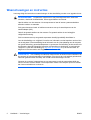 8
8
-
 9
9
-
 10
10
-
 11
11
-
 12
12
-
 13
13
-
 14
14
-
 15
15
-
 16
16
-
 17
17
-
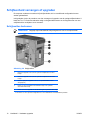 18
18
-
 19
19
-
 20
20
-
 21
21
-
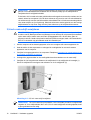 22
22
-
 23
23
-
 24
24
-
 25
25
-
 26
26
-
 27
27
-
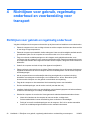 28
28
-
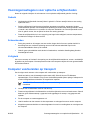 29
29
-
 30
30
-
 31
31
HP Compaq dx2300 Microtower PC Referentie gids
- Type
- Referentie gids
Gerelateerde papieren
-
HP Compaq dx7400 Microtower PC Referentie gids
-
HP Compaq dx2250 Microtower PC Referentie gids
-
HP Compaq dx2450 Microtower PC Referentie gids
-
HP Compaq dx2400 Microtower PC Referentie gids
-
HP Compaq dx2390 Microtower PC Referentie gids
-
HP Compaq dx2420 Microtower PC Referentie gids
-
HP Compaq dc5800 Small Form Factor PC Referentie gids
-
HP Compaq dc5850 Small Form Factor PC Referentie gids
-
HP Compaq dc7800 Small Form Factor PC Referentie gids
-
HP COMPAQ DC7900 SMALL FORM FACTOR PC Referentie gids